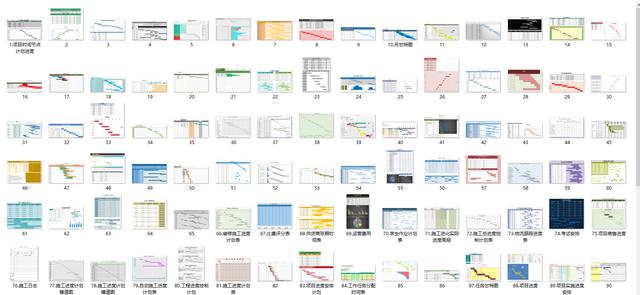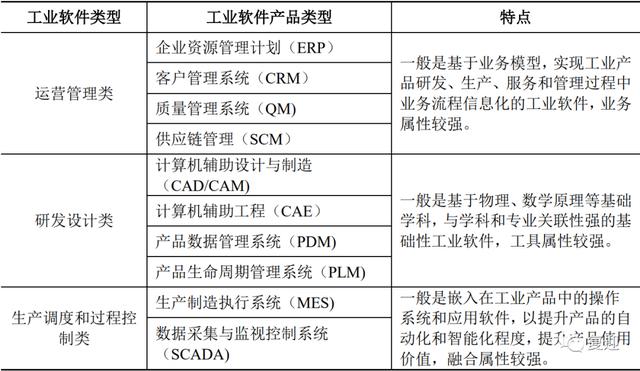电脑系统优化设置教程(这6个电脑优化设置)
小伙伴们购置电脑后,是否了解过电脑的相关设置呢?很多时候新机越用越卡,会误以为是电脑配置不够高的缘故。其实不然,当我们购置或在使用电脑前,都需了解相关的设置,好根据我们自身的使用需求来进行调整,优化我们的电脑。
以下推荐的这6个优化设置,学会了你就不用再担心电脑卡机、耗能高的问题了!
1.关闭部分开机自启动的应用
这个设置可能很多小伙伴都会忽略,当我们下载安装软件时,通常都会有“开机自动启动”这一选项,很多小伙伴没有注意就开始安装,过后在使用电脑时发现应用常常自启,导致开机慢、运行卡顿的情况。我们可以在【设置——应用——启动】选项卡里关闭一些不必要的应用,取消应用自启,优化后台任务管理。

2.关闭不必要的动画
我们在使用电脑的过程中,常常会出现一些莫名的动画特效,如:弹窗、互动设计等,这些动画并不能够使得我们的操作更流畅,也未能给我们提供使用上的便利,只一味地占用运行的内存,我们可以在【控制面板——轻松使用——设置中心】里勾选“关闭所有不必要的动画”选项,降低不必要的能耗。

3.压缩文件,释放储存空间
我们在储存文件时也要注意对文件进行适当的压缩,否则一旦储存过多的大文件,就会占用设备的内存,导致储存空间爆满,无法正常地安装、使用其他软件。有的小伙伴可能喜欢用压缩包来处理文件的压缩,但我个人还是比较喜欢这个全能PDF转换助手的,因为它有着不同的压缩模式,设计贴合实际,能够实现更优质的文件压缩。

4.调整电源设置
我们还可以对电源的设置进行调整,在【控制面板——硬件和声音——电源选项】中根据我们所需运行的软件来选择电源的性能,这样的调节可以为我们适当地降低计算机的性能,节省电源的能耗,减少不必要的硬件运行加速电源的老化。

5.优化驱动器
很多小伙伴都不知道,除了依靠一些外部软件进行计算机优化,还可以用计算机本身提供的驱动计划来优化驱动器,让计算机更高效、持久地运行,对固态硬盘的运行进行定期维稳,从而提高计算机的驱动效力。它就在【控制面板——系统和安全——管理工具】中,大家可以自行查找并调整相关设置哦。

6.磁盘清理
当然了,我们不能仅仅是对储存的文件进行大小的压缩,还需定期对计算机的磁盘进行清理,优化磁盘的使用空间,释放内存,合理地规划运用各个磁盘的空间使用。我们只需选中磁盘,右键选择【属性】,即可看到右下角的【磁盘清理】选项了。

以上就是我想跟大家分享的6个优化电脑的技巧了,你还知道什么设置操作可以优化电脑的吗?在评论区留言告诉我吧!
,免责声明:本文仅代表文章作者的个人观点,与本站无关。其原创性、真实性以及文中陈述文字和内容未经本站证实,对本文以及其中全部或者部分内容文字的真实性、完整性和原创性本站不作任何保证或承诺,请读者仅作参考,并自行核实相关内容。文章投诉邮箱:anhduc.ph@yahoo.com